O Gerador de sombras de área pode ser aplicado a qualquer tipo de luz para obter o efeito de um efeito de sombra de área. Para criar uma sombra de área, o usuário precisa especificar as dimensões de uma luz virtual criada para "simular" uma sombra de área.
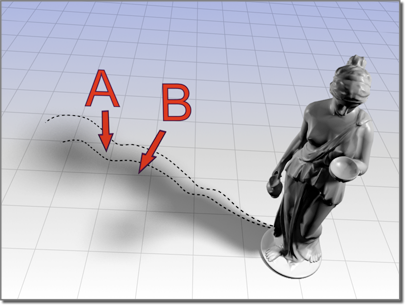
As sombras da área criam uma aresta suave que se torna mais perceptível conforme a distância entre o objeto e a sombra aumenta.
A: Penumbra (área suave)
B: Sombra

Sombra de área projetada por uma luz de ponto
Interface

Grupo de opções básicas
- [lista suspensa de geração de sombra]
- Seleciona a maneira como as sombras da área são geradas:
- Simples Projeta um único raio da luz para a superfície. Nenhum cálculo de luz de área ou suavização de serrilhado é executado.
- Luz retangular Projeta os raios da luz em uma matriz retangular.
- Luz em forma de disco Projeta os raios da luz em uma matriz circular.
- Luz de caixa Projeta os raios da luz como se fossem uma caixa.
-
Luz de esfera Projeta os raios da luz como se fossem uma esfera.
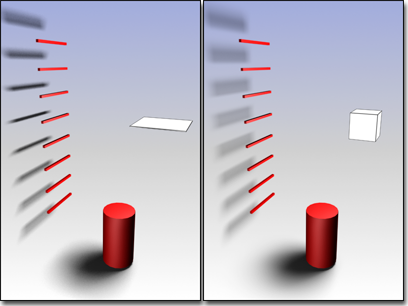 .
. A forma da matriz de sombra de área afeta como as sombras são projetadas.
Esquerda: retângulo
Direita: caixa
- Sombras de dois lados
- Quando ativado, as faces posteriores não são ignorados ao se calcularem as sombras. Objetos vistos a partir do interior, não são iluminadas por luzes do lado de fora. Esta custos um pouco mais tempo de renderização. Quando desativado, as faces posteriores são ignoradas. A renderização é mais rápida, mas as luzes externas iluminam o interior dos objetos.
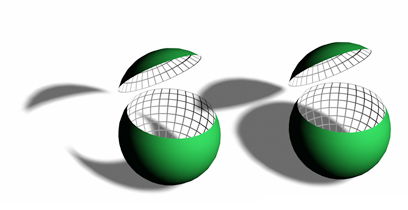
As faces internas da esfera fatiada não projeta sombras se a opção Sombras de dois lados estiver desativada.
Grupo de opções de suavização de serrilhado
- Integridade da sombra
- Define o número de raios no conjunto inicial de projeção de raios. Esses raios são projetados a partir de cada superfície que recebe a luz de uma origem de luz.
O número de raios é como demonstrado a seguir:
1 = 4 raios
2 = 5 raios
3 para N = NxN raios.
Por exemplo, a definição Integridade da sombra para 5 gera 25 raios.
Este é o controle principal para “localizar” objetos pequenos e espaços finos entre objetos. Se as sombras estiverem com um objeto pequeno ausente em sua cena, tente aumentar a Integridade da sombra uma etapa de cada vez. Além disso, se a penumbra (área suave) estiver manchada, tente aumentar esta configuração.
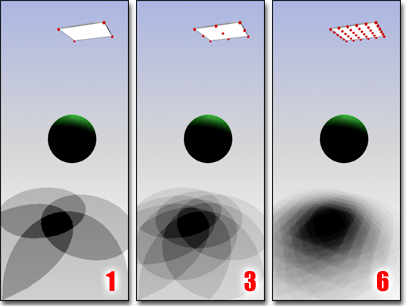
Aumentar o valor de Integridade da sombra cria contornos e detalhes de sombra mais precisos.
- Qualidade da sombra
- Define o número total de raios projetados na região de penumbra (área suave), incluindo os raios emitidos no primeiro passo.
Esses raios são projetados a partir de cada ponto que está na penumbra ou na aresta com suavização de serrilhado da sombra, para suavizá-la.
O número de raios é como demonstrado a seguir:
- 2 = 5 raios
- 3 para N = NxN
Por exemplo, definir Qualidade da sombra para 5 gera 25 raios.
O valor de Qualidade da sombra deve sempre ser maior do que o valor de Integridade da sombra. Isto é porque o 3ds Max sobrepõe os raios secundários sobre os raios do primeiro passo usando o mesmo algoritmo.
Aumentar a Qualidade da sombra para corrigir as bandas na penumbra e eliminar o ruído padrão de distorção.
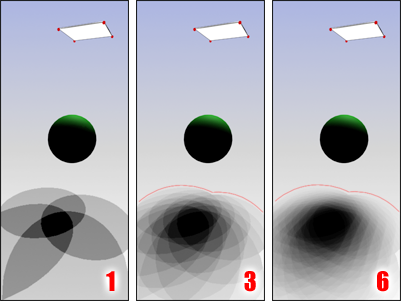
Aumentar o valor da Qualidade da sombra produz uma penumbra mais precisa (área suave) dentro do contorno definido pelo valor Integridade da sombra.
- Distribuição da amostra
- O raio, em pixels, para desfocar a aresta com suavização de serrilhado.
Nota: À medida que esse valor aumenta, a qualidade do desfoque também aumenta. Entretanto, aumentar este valor também aumenta a probabilidade de objetos pequenos ausentes. Para evitar este problema, aumente o valor de Integridade da sombra.
- Desvio de sombra
- O desvio de sombra é a distância mínima que um objeto deve estar entre o ponto que está sendo sombreado para projetar uma sombra. Isso impede que as sombras manchadas de afetar as superfícies que não deveria.
Nota: Conforme você aumenta o valor de desfoque, você também deve aumentar a inclinação.
- Montante de distorção
- Adiciona aleatório para o raio posições. Os raios são inicialmente em um padrão retangular, que podem aparecer no manchada parte da sombra como regular artefatos. A distorção irá converter esses artefatos em ruído, que normalmente é menos visualmente perceptível. Os valores recomendados são de 0.25 a 1.0. Entretanto, as sombras muito manchada requerem mais distorção.
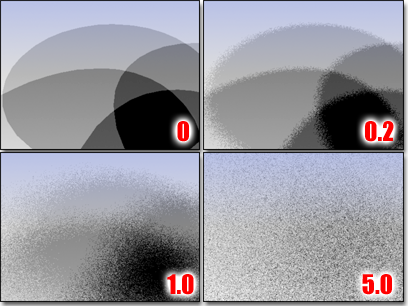
Aumentar a distorção mescla as amostras de sombra individuais.
Grupo de dimensões de luz de área
O 3ds Max usa essas dimensões para calcular a área de sombreamento. Eles não afetam o objeto de luz real.
- Comprimento
- Define o comprimento da sombra de área.
- Largura
- Define a largura de sombra de área.
- Altura
- Define a altura de sombra de área.